Het is altijd fijn om sneller betaald te worden, een zakelijke cashback-beloningskaart te hebben voor uitgaven, rekeningen te betalen, e-commercekosten te beheren en een zakelijke account vanaf één plek te beheren.
Snel oordeel:
Shopify Balance is een financieel product van Shopify dat zich richt op onafhankelijke bedrijven met financiële diensten, a Shopify Balance kaart en meerdere tools om de cashflow te beheren. Het is voornamelijk gericht op handelaren die de Shopify platform.
Kortom, Shopify Balance lijkt de truc te zijn om het aantal debit- en creditcards dat u voor uw bedrijf bij u draagt, te minimaliseren. Het voegt ook uw tools samen, omdat al die kaartinformatie direct in uw Shopify account.
In dit diepgaande artikel belichten we de algemene werking van Shopify Balance, hoe u een account instelt, de voor- en nadelen, en de belangrijkste functies.
Blijf lezen om de vraag te beantwoorden, wat is? Shopify Balance?
Inhoudsopgave:
Wat is Shopify Balance?
Shopify Balance is een oplossing voor geldbeheer en zakelijk bankieren van Shopify. Het integreert met uw online bedrijf en biedt geen maandelijkse kosten om uitgaven bij te houden, een virtuele kaart te gebruiken en te profiteren van verschillende andere bankproducten.
In wezen, Shopify brengt dit product/deze dienst op de markt als een manier voor online bedrijven om "de bank over te slaan", zodat u betalingen van klanten kunt accepteren en het geld van die transacties de volgende werkdag kunt ontvangen zonder extra kosten.
Het combineert met de Shopify e-commerce platform om uw bedrijfsfinanciën vooruit te helpen en uw kassabouwer, orderbeheer en de Shopify Balance rekening in één dashboard.
Net als Shopify's vele andere producten, kunt u inloggen op uw account met dezelfde accountgegevens die u gebruikt voor uw Shopify shop in shop.
Daarnaast, Shopify ondernemers krijgen toegang tot een visitekaartje zonder minimumsaldo, toegang tot geldautomaten en een directe link naar Shopify Capital als u financiering nodig heeft voor uw bedrijf.
Voors en tegens van Shopify Balance
Shopify Balance heeft veel meer voordelen dan nadelen, maar er zijn nog steeds enkele beperkingen, vooral voor mensen buiten de VS. Bekijk hieronder alle voor- en nadelen om u bij uw beslissing te helpen.
Voordelen 👍
- Naadloos Shopify integratie
- Geen maandelijkse kosten
- Directe toegang tot inkomsten
- Beloningen en cashback-opties
- Ingebouwde hulpmiddelen voor financieel beheer
- Verbeterd cashflowbeheer
Nadelen 👎
- Beperkt tot Shopify gebruikers
- Minder functies dan traditionele banken
- Hoge afhankelijkheid van Shopify
- Regionale beschikbaarheid varieert
- Minder gevestigde financiële dienst
- Risico op platformgerichte beperkingen
Hoe instellen Shopify Balance - Stap voor stap handleiding
Begin door naar de Shopify Balance landing page.
Je hebt twee opties om een te maken Shopify Balance account:
- Als je nog geen hebt Shopify winkel, start een gratis Shopify proces en start er een; je moet eerst een openen Shopify account en maak een winkel aan voordat u toegang krijgt tot Shopify Balance.
- Als u momenteel een Shopify account, log in op uw account om in te stellen Shopify Balance.
Beide opties zijn beschikbaar op de Shopify Balance homepage, waar u een gratis Shopify account proef of log in op uw huidige account.
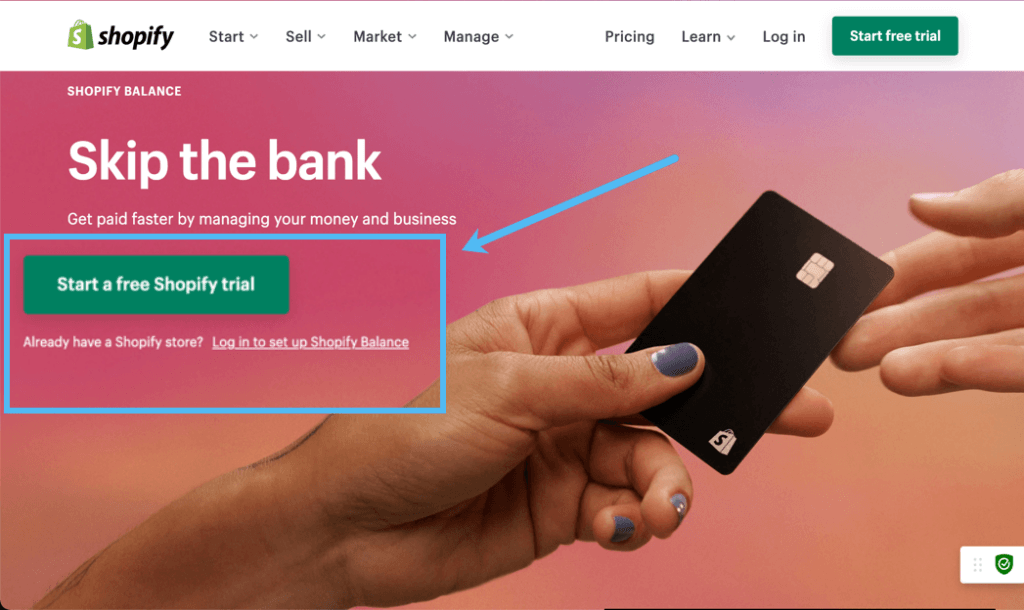
Zodra je je winkel hebt gelanceerd of bent ingelogd op je account, klik je op Financiën > Saldo.
Opmerking: dit gedeelte van het dashboard wordt mogelijk niet weergegeven, tenzij u door de Shopify Balance landingspagina die we hierboven noemden.
Dit onthult een pagina die alles uitlegt wat u moet weten over Shopify Balance, zoals dat er geen kosten aan verbonden zijn en u sneller betaald kunt krijgen.
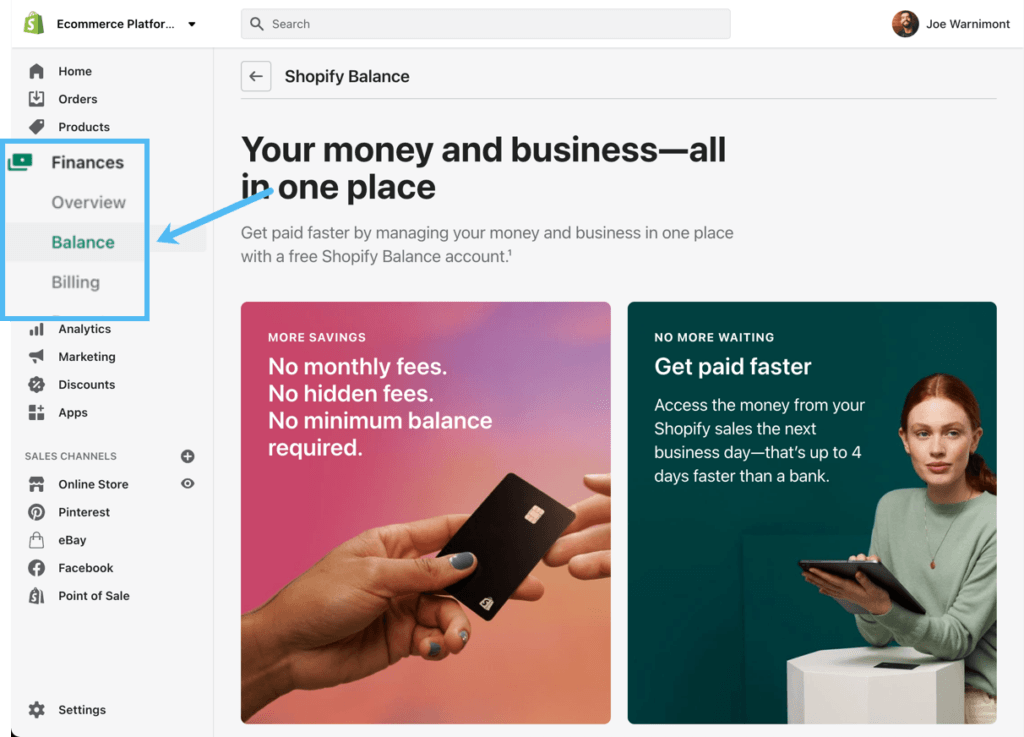
Als je geen knop ziet om je voor aan te melden Shopify Balance, zorg ervoor dat je aan alle vereisten hebt voldaan; Als u een van deze vereisten mist, ziet u geen knop Aanmelden, maar eerder een alleen-lezen landingspagina:
- Uw Shopify winkel moet zich in de Verenigde Staten bevinden.
- U moet een geldig Amerikaans burgerservicenummer hebben en dit opslaan op de Shopify dashboard (ze vragen hiernaar in de Shopify Payments opstelling).
- U moet een mobiel telefoonnummer hebben en dat opslaan in uw Shopify accountgegevens. Dit wordt gebruikt om u de nodige sms-berichten te sturen.
- Je moet activeren Shopify Payments binnen uw dashboard.
Als je al deze vereisten hebt gecontroleerd, zou je een knop 'Account openen' moeten zien op de Shopify Balance bladzijde. Klik daarop om door te gaan.
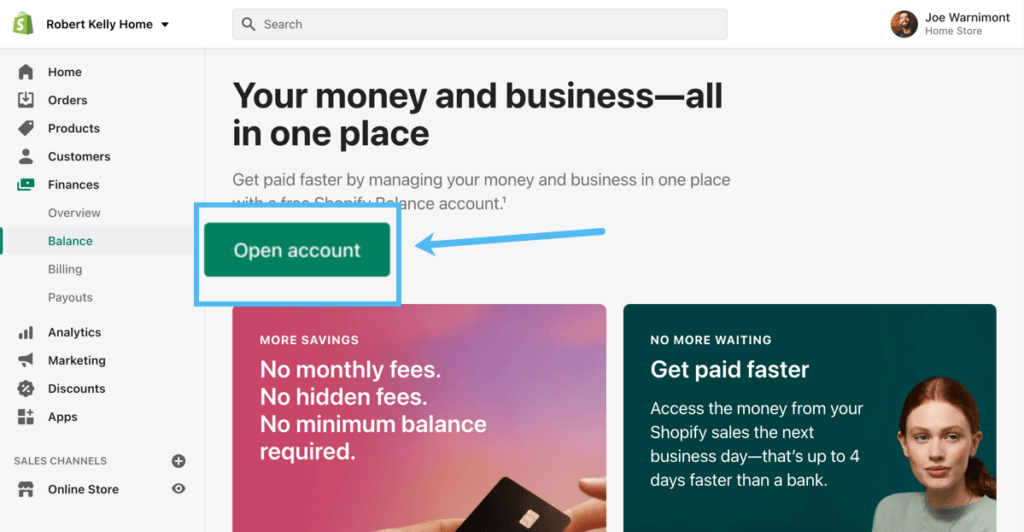
Dit brengt je bij de Shopify Balance Accountconfiguratie-sectie, waar het een paar eenvoudige stappen biedt om het account te starten en aan uw winkel te koppelen.
Kies het tabblad Aan de slag om te lezen hoe Shopify Balance werkt en klik vervolgens op de knop Doorgaan.
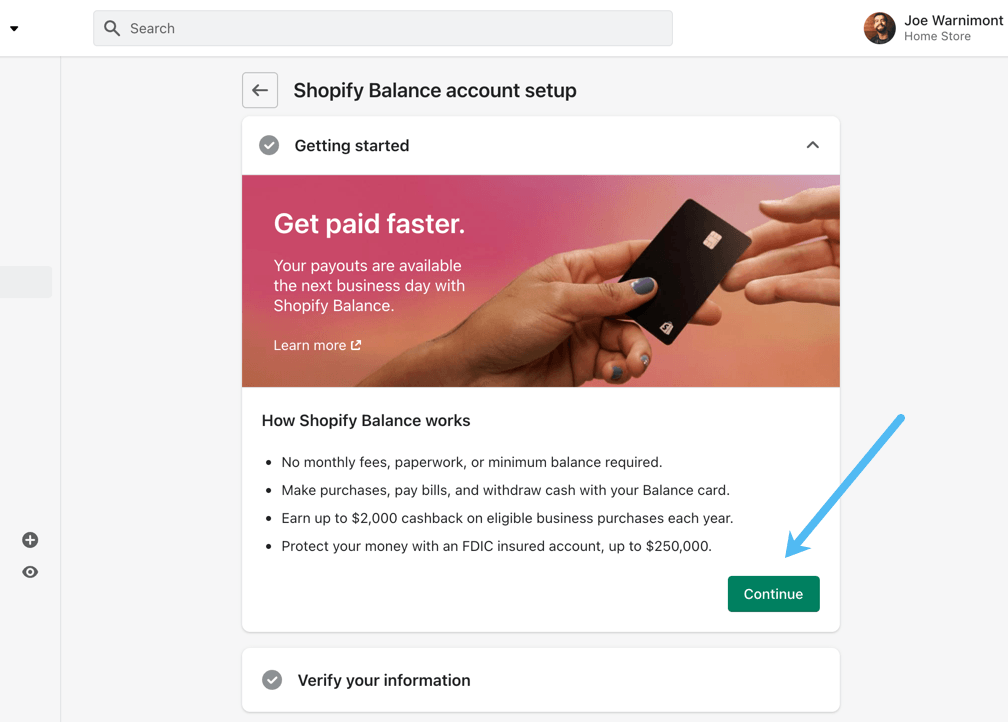
Controleer onder het tabblad Verifieer uw gegevens de velden voor Wettelijke naam, Geboortedatum en Adres. Controleer of deze informatie correct is voordat u verdergaat. Als dit niet het geval is, klikt u op het pictogram Bewerken (potlood) om te wijzigen wat er staat.
Klik op de knop Verifiëren wanneer u klaar bent.
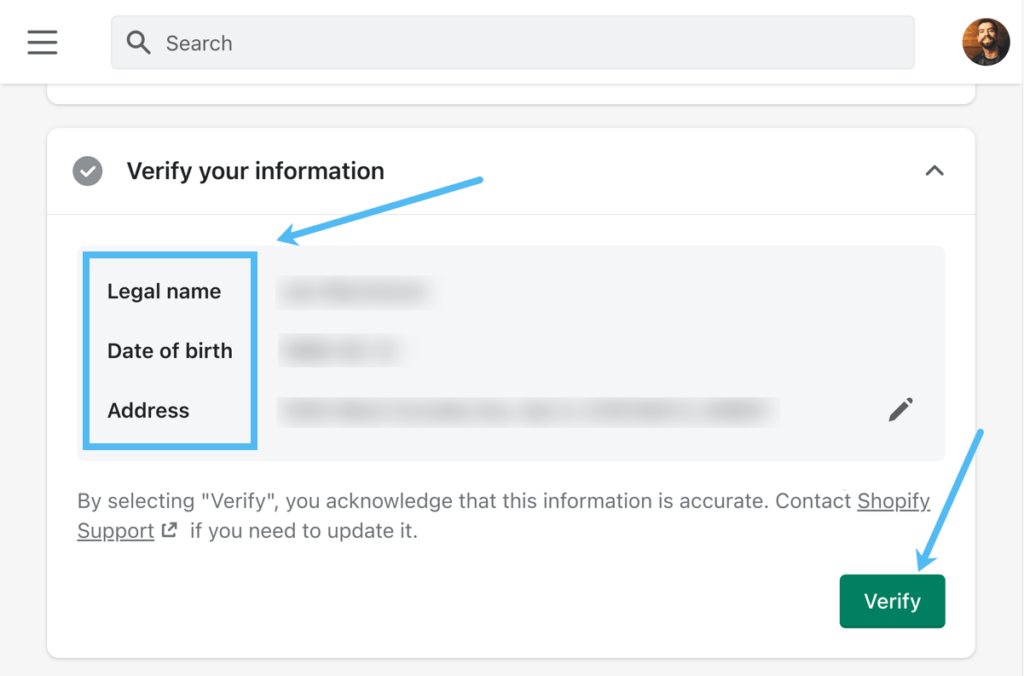
U ziet nu een tabblad om uw burgerservicenummer in te voeren. Typ uw burgerservicenummer in het veld en klik vervolgens op Bevestigen.
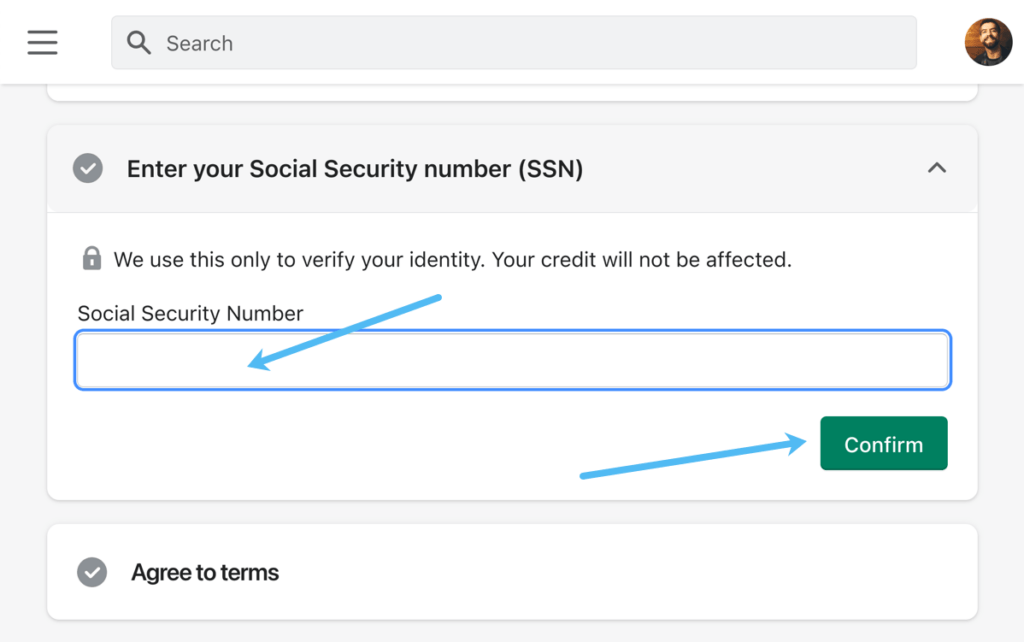
Vink ten slotte in het gedeelte Akkoord met de voorwaarden het vakje aan om alles te accepteren Shopify Balance Rekening- en kaartovereenkomsten.
Klik op de knop Accountconfiguratie voltooien om het proces te voltooien.

Klik op de knop Accountconfiguratie voltooien.
Je hebt nu een Shopify Balance beheermodule binnen de Shopify dashboard. Er is nog één stap nodig om echt iets op deze pagina te doen (anders vervagen ze de knoppen en inzichten). U moet tweestapsverificatie configureren voor beveiligingsdoeleinden. Klik op de knop Tweestapsverificatie instellen om dat te laten gebeuren.
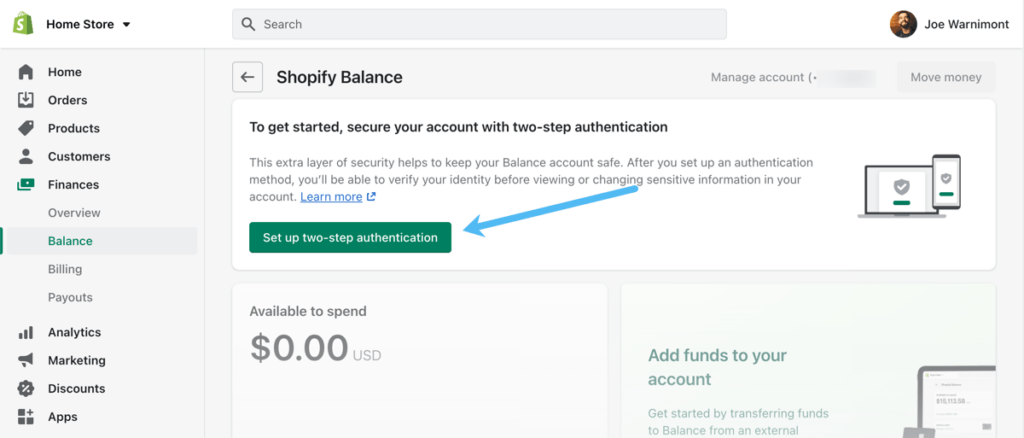
Shopify zorgt ervoor dat u nog een keer inlogt op uw account, waarna u op de knop Twee-stappen inschakelen kunt klikken.
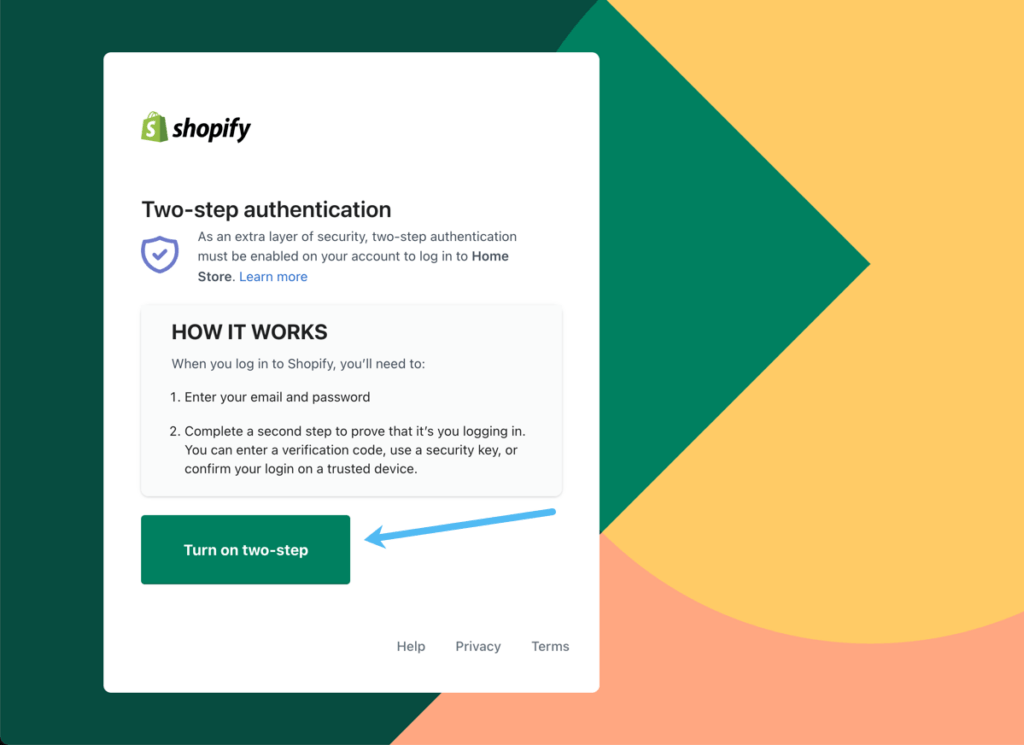
Opties voor authenticatie in twee stappen omvatten:
- Een beveiligingssleutel of biometrische gegevens gebruiken
- Een authenticator-app zoals Google Authenticator gebruiken (we raden dit het meest aan omdat biometrie te ingewikkeld is voor de gemiddelde gebruiker en het is veiliger dan een sms-authenticatie)
- Sms-bezorging gebruiken als je niet dol bent op authenticator-apps of niet weet hoe je ze moet gebruiken (hoewel het niet moeilijk is om te leren, wat we aanbevelen)
Kies de gewenste authenticatiemethode en klik op de knop Inschakelen.
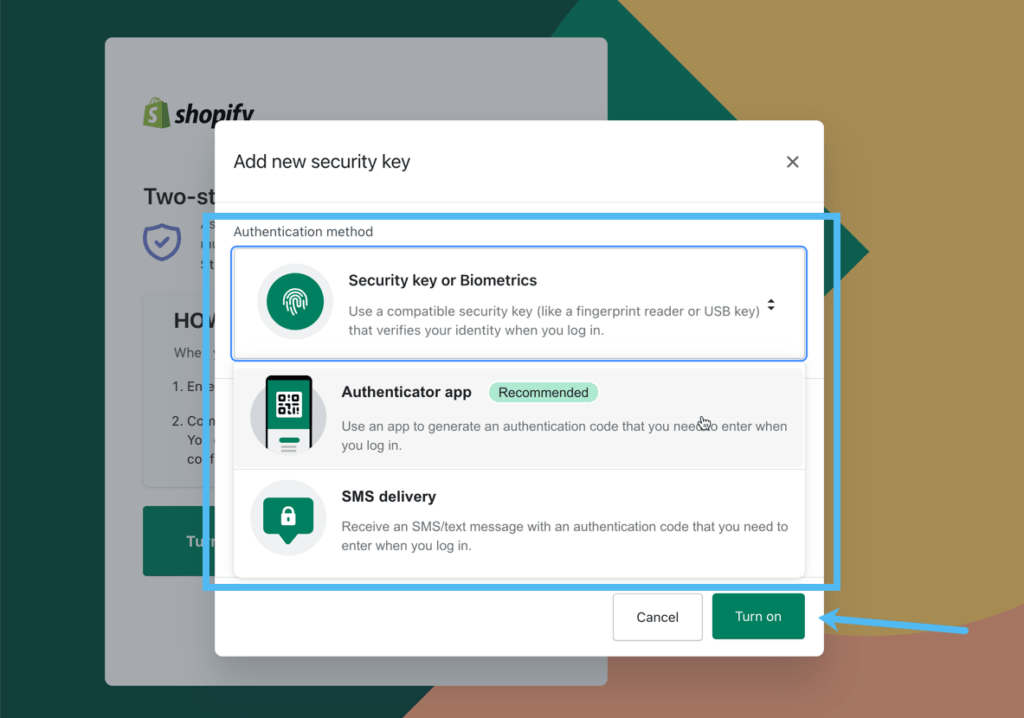
Verificatie-apps slaan hun inlogcodes over het algemeen op een van uw apparaten op, dus als u de toegang tot dat apparaat verliest, kunt u uw account buitensluiten. Shopify biedt extra herstelcodes om uw account te ontgrendelen als u de toegang tot de authenticatie-app verliest. Voel je vrij om deze codes af te drukken, te kopiëren of te downloaden voor het geval dat.
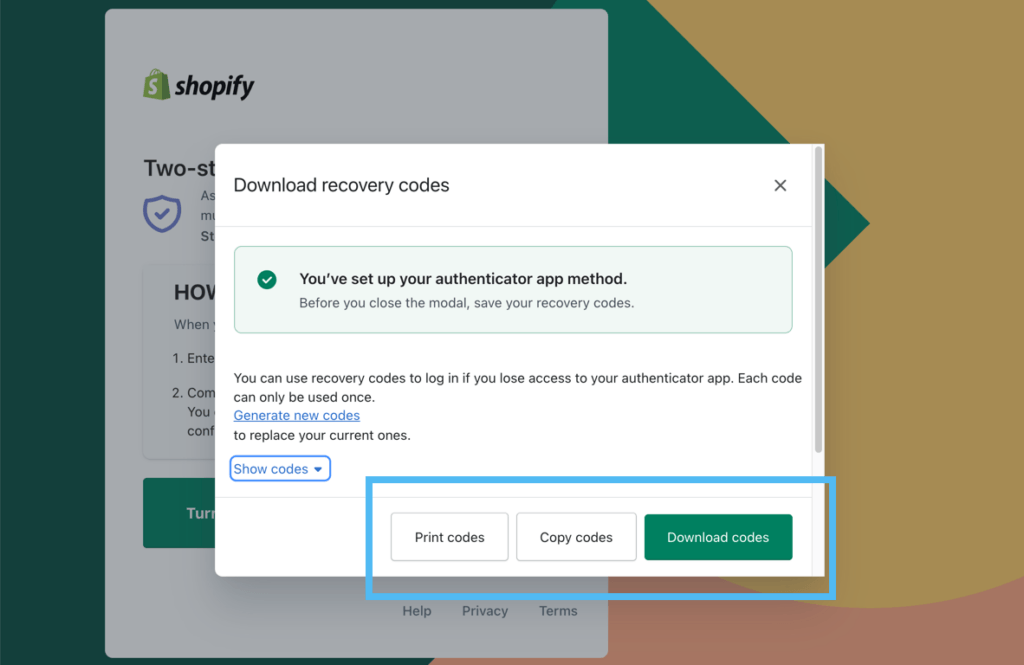
En dat is alles! Ga vooruit naar het dashboard om de . te zien Shopify Balance sectie met toegang tot uw beschikbare zakgeld, tools voor accountbeheer en accountactiviteit. Je hebt nu een volledig functioneel Shopify Balance account.
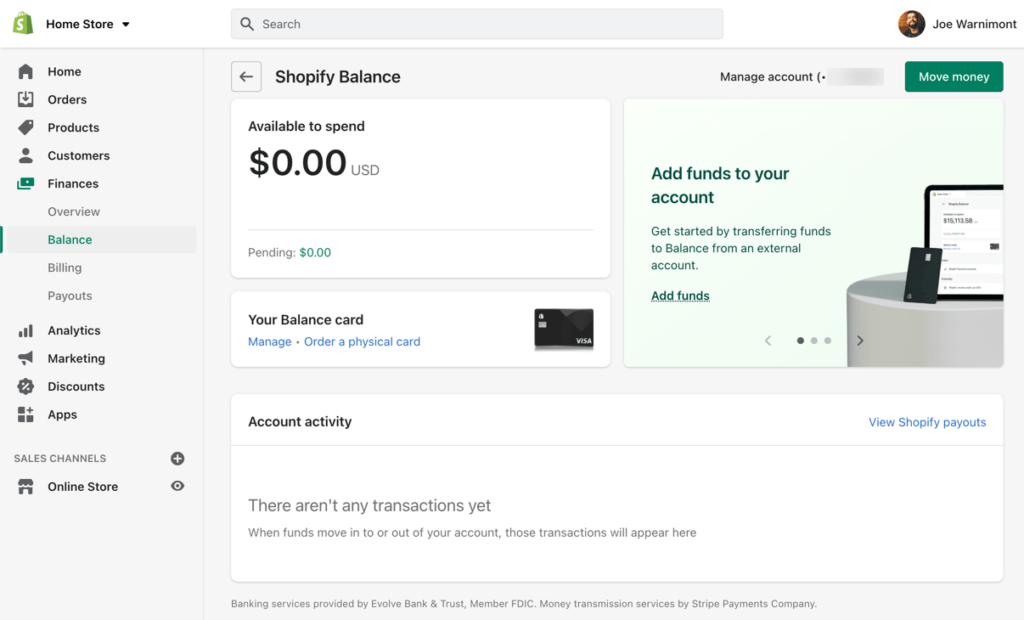
Hoe u uw account beheert
U kunt elk aspect van uw account beheren door naar Financiën > Saldo te gaan.
Klik op Account beheren.
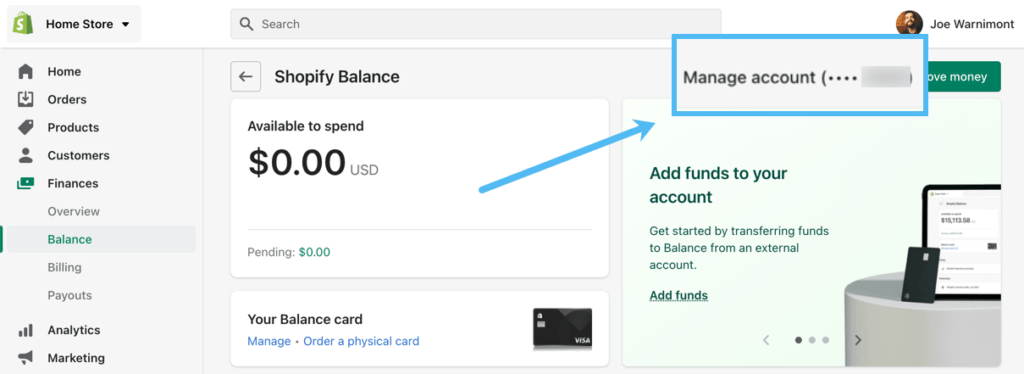
Het Shopify Balance Op de accountpagina worden uw routeringsnummer en accountnummer weergegeven, die beide verborgen zijn totdat u op de knop Details weergeven klikt. U kunt hier uw account beheren door deze gegevens te kopiëren en te plakken voor andere doeleinden, zoals het overmaken van geld. De pagina biedt ook kleine knoppen voor het kopiëren van pictogrammen naast elk nummer, zodat u ze allemaal naar uw klembord kunt kopiëren.
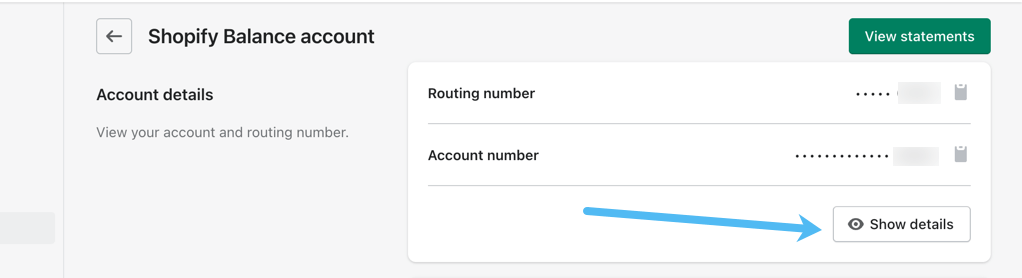
Als u naar beneden scrolt op de pagina, vindt u in het gedeelte Kaartbeheer informatie over uw virtuele Shopify Balance kaart. Bij elke versie wordt een virtuele kaart geleverd Shopify Balance account, maar u kunt op de knop Een fysieke kaart bestellen klikken om er een te krijgen die u in uw portemonnee kunt plaatsen en kunt gebruiken op fysieke locaties.
Tot slot vindt u in het gedeelte Kaartbeheer ook informatie over de kaarthouder. Hier kunt u op de knop Kaarthoudergegevens bekijken klikken om accountgegevens aan te passen of te gebruiken voor overboekingsdoeleinden.
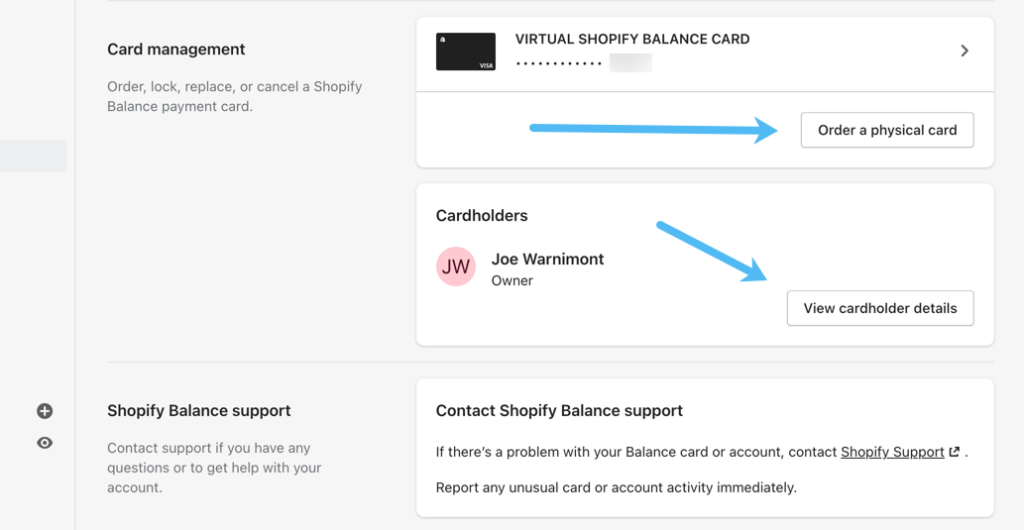
Alle rekeningafschriften bekijken
Om rekeningafschriften te bekijken, gaat u naar Financiën > Saldo in het dashboard en klikt u vervolgens op de link Account beheren die de laatste vier cijfers van uw rekening toont.
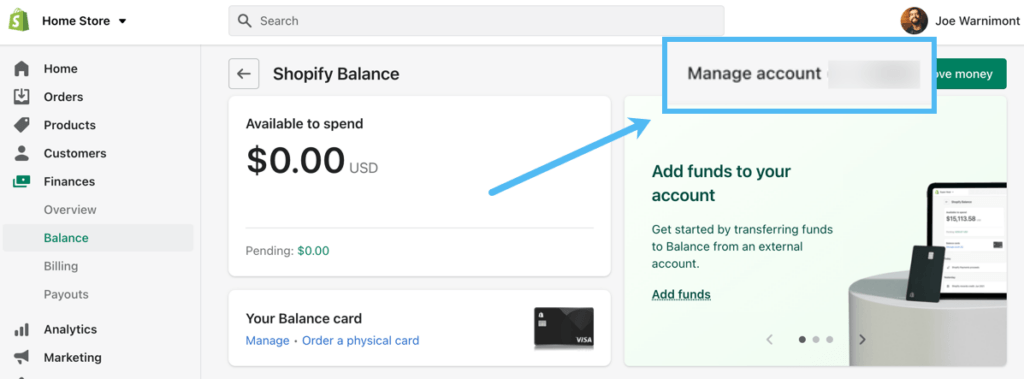
Selecteer de knop Overzichten bekijken. Dat brengt u bij een lijst met recente transacties die u kunt bekijken op de Shopify dashboard. De pagina biedt ook manieren om meerdere verklaringen naar uw computer te downloaden.
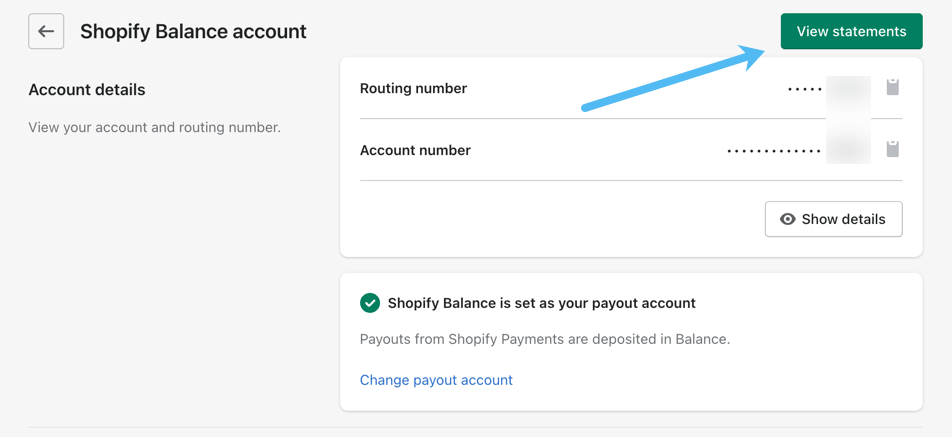
Transactie- en overboekingslimieten bekijken
Er gelden transactie- en overboekingslimieten voor uw Shopify Balance account en kaart, en deze kunnen veranderen afhankelijk van het benodigde transactievolume.
Om uw transactielimiet te controleren, gaat u naar Financiën > Saldo in het dashboard. Klik op de link Account beheren die ook de laatste vier cijfers van uw accountnummer toont.
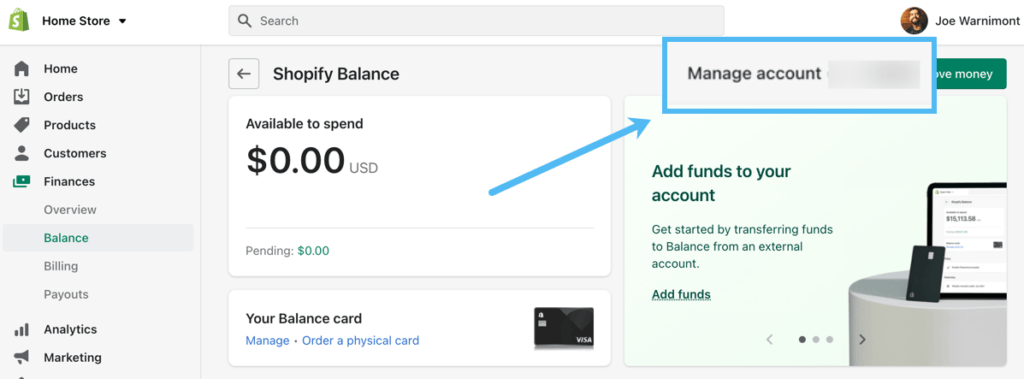
Scroll naar beneden naar het gedeelte Kaartbeheer. Kies de kaart waarvan u de transactielimiet wilt controleren (u kunt er meerdere in de lijst hebben als u ook een fysieke kaart bestelt of meerdere e-commercebedrijven runt).
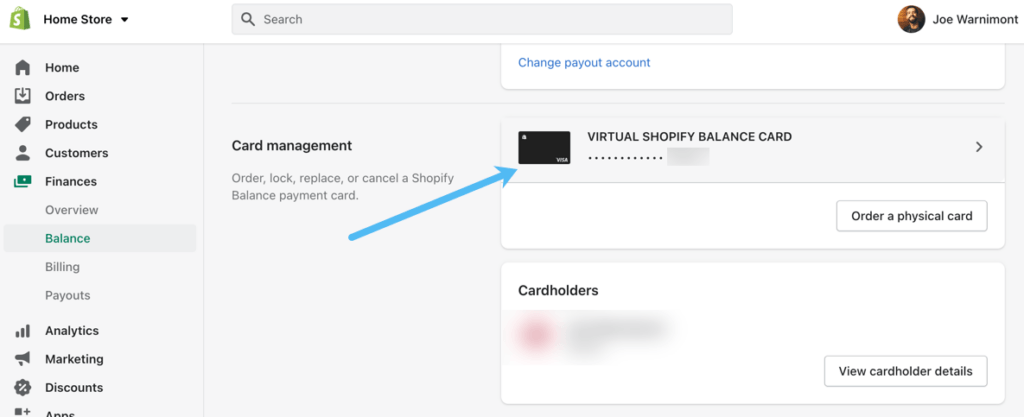
Deze pagina toont informatie zoals de naam van de kaarthouder, het factuuradres en kaartnummers. Hier vindt u ook de dagelijkse bestedingslimiet.
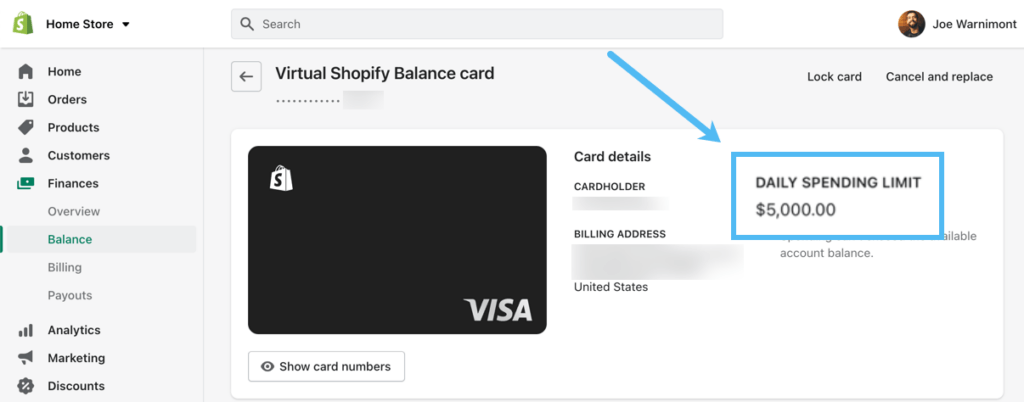
Overdrachtslimieten zijn een beetje anders. U gaat naar Financiën > Saldo en klikt vervolgens op de knop Geld verplaatsen in de rechterbovenhoek.
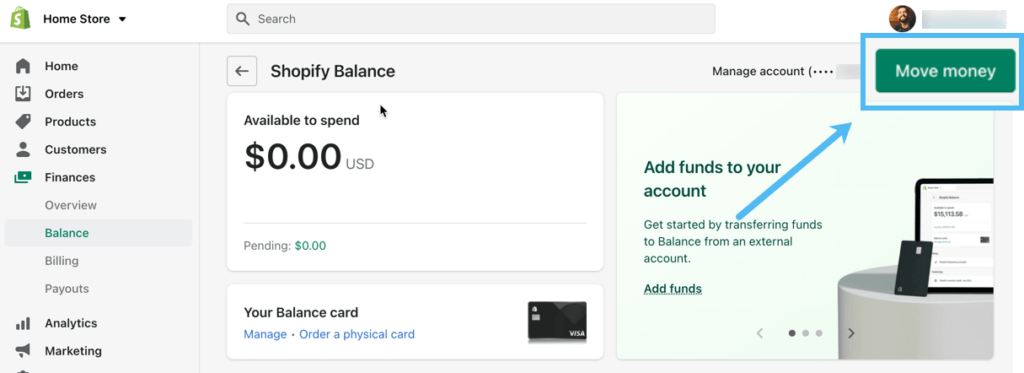
De pagina Overboekingen biedt een manier om geld van uw saldo-account naar een andere bank te verplaatsen, maar het geeft ook uw dagelijkse overboekingslimiet weer.
Om de limiet te vinden, klikt u op het tabblad Overboekingen van saldo. Uw dagelijkse overboekingslimiet verschijnt onder het veld Bedrag.
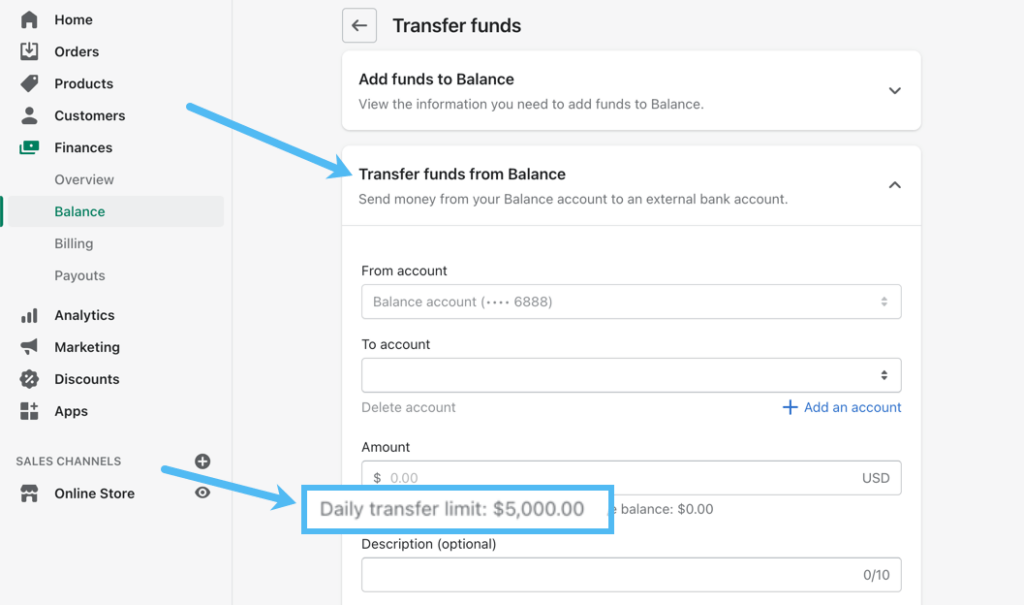
Hoe u geld naar of van uw . kunt sturen Shopify Balance Account
Ga naar Financiën > Saldo om geld van of naar uw Saldorekening te verplaatsen. Klik op Geld verplaatsen.
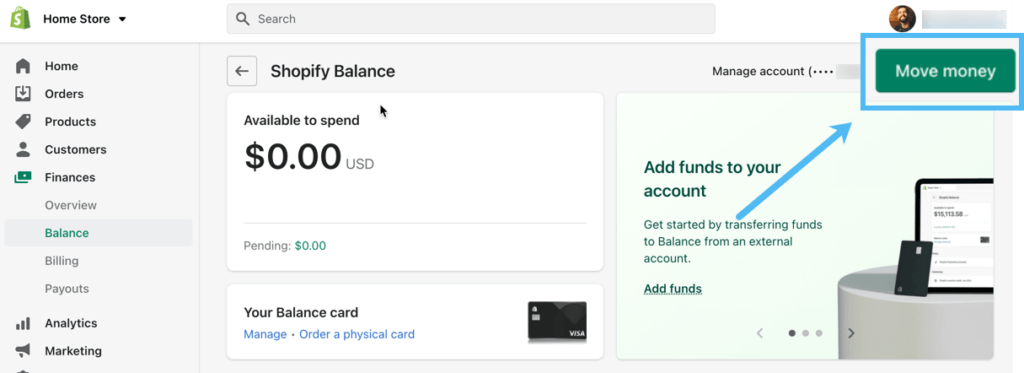
Om geld over te boeken van een andere rekening naar de saldorekening, opent u het tabblad Tegoeden aan saldo toevoegen. Hier ziet u de routerings- en rekeningnummers. U kunt op de knop Details weergeven klikken om de volledige cijfers weer te geven en elk nummer te kopiëren.
Om geld naar de rekening te verplaatsen, moet u naar het dashboard gaan van de rekening waarvan u van plan bent geld te verzenden. U kunt bijvoorbeeld uw Chase- of Bank of America-account openen om de overboeking te starten.
Gebruik de overboekingstools van uw bank om de routerings- en rekeningnummers van uw Shopify Balance account en voltooi vervolgens de overdracht.
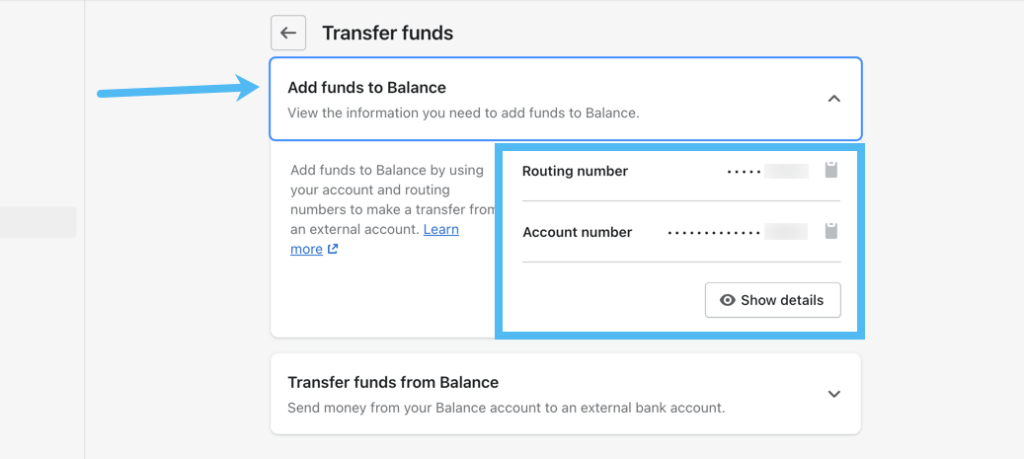
Aan de andere kant heeft u de mogelijkheid om geld over te maken van uw Shopify Balance rekening, door het naar een andere plek te sturen, zoals een spaar- of betaalrekening van derden. Om dat mogelijk te maken, opent u het tabblad Geld overboeken van saldo.
Kies uw Van-account (de Shopify Balance rekening). Klik op de link Een rekening toevoegen om het veld Naar rekening correct in te vullen met de routerings- en rekeninggegevens van uw externe bank. Typ vervolgens in het veld Bedrag hoeveel u wilt overboeken. U kunt ook een optionele beschrijving invullen voor uw eigen referentie. Kies daarna de knop Volgende om de laatste overdrachtsstappen te doorlopen.

Hoe u online winkeluitbetalingen kunt ontvangen voor de Shopify Balance Account
De belangrijkste reden waarom veel handelaren kiezen voor: Shopify Balance is om te profiteren van snelle uitbetalingen in de online winkel (en om één geldbeheeraccount te hebben in het dashboard van de online winkel).
Gelukkig is er geen proces om te configureren Shopify om automatisch uitbetalingen over te dragen naar de nieuwe Shopify Balance rekening. Je hebt het al nodig Shopify Payments rennen Shopify Balance, dus Shopify onmiddellijk sets Shopify Balance als uw standaarduitbetalingsaccount. Deze uitbetalingen staan binnen één werkdag op de rekening, waarna u toegang heeft tot het geld, het naar een andere rekening kunt verplaatsen of het kunt uitgeven via de Shopify Balance card.
Waarschuwing: er is één uitzondering op de uitbetaling van één dag: Shop Pay termijntransacties (waarbij klanten later betalen als betalingsplan) duren maximaal drie werkdagen. Dit gaat pas in als u activeert Shop Pay in uw winkel en de klant gebruikt het ook daadwerkelijk.
Het uitbetalingsaccount wijzigen in iets anders
Je moet gebruiken Shopify Payments om een Shopify Balance rekening, maar niet andersom. Daarom is het mogelijk om nog steeds de Shopify Payments gateway en besluit om uitbetalingen ook naar een ander account te sturen Shopify Balance.
Om de uitbetalingsrekening te wijzigen van: Shopify Balance, ga naar Financiën > Saldo. Klik op de link Account beheren.
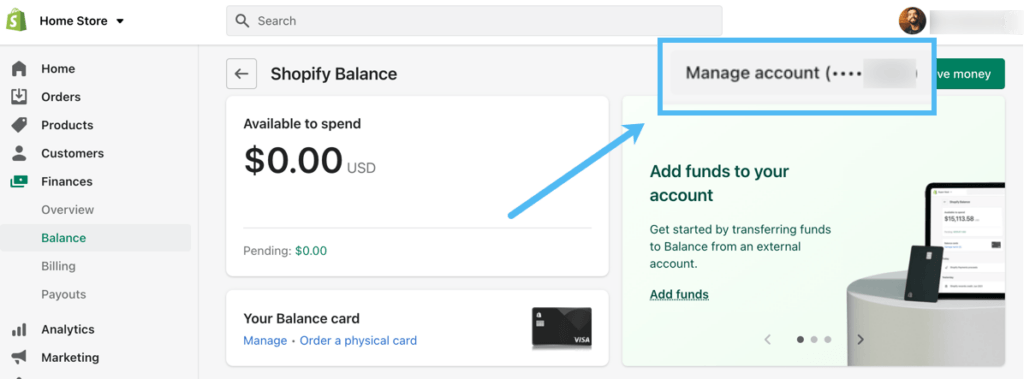
Klik op de link Uitbetalingsaccount wijzigen onder uw accountgegevens.
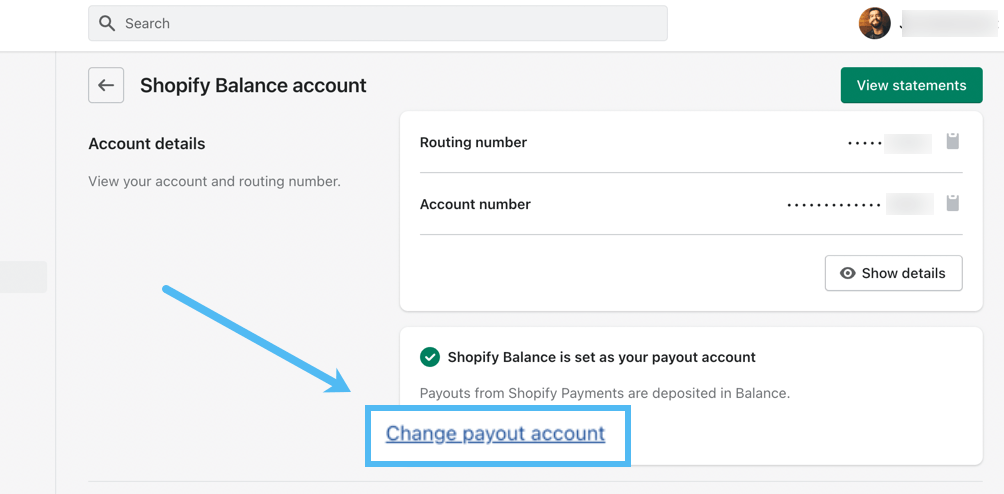
Zoek de sectie Bankrekening vervangen. Vul de velden Nieuw routeringsnummer en Nieuw rekeningnummer in door die informatie van een andere bankrekening in te typen. U kunt ook de uitbetalingsvaluta selecteren en vervolgens op Opslaan klikken.
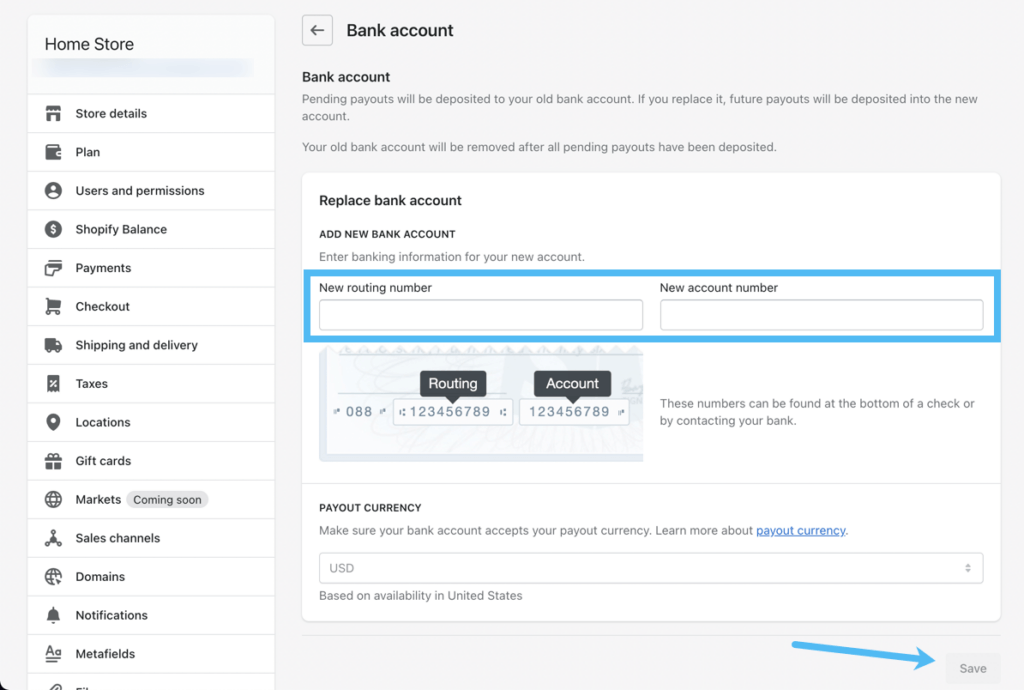
Hoe te bekijken Shopify Balance Insights
Shopify Balance biedt verschillende inzichten om uw accountsaldo, activiteit en uitbetalingsgegevens te bekijken.
De overgrote meerderheid van de inzichten verschijnen in het algemeen Shopify Balance pagina door naar Financiën > Saldo te gaan. Zoals u kunt zien, biedt de pagina een snelle module waarmee u kunt zien hoeveel geld u vanuit uw account kunt uitgeven Shopify Balance rekening, samen met een bedrag in dollars dat aangeeft hoeveel er nog in behandeling is.
De sectie Accountactiviteit zal beginnen met het invullen van alle transacties die via uw winkel binnenkomen, samen met het geld dat is verwerkt in uw Shopify Balance rekening van deze uitbetalingen. Voor meer details klikt u op Weergave Shopify Uitbetalingslink.
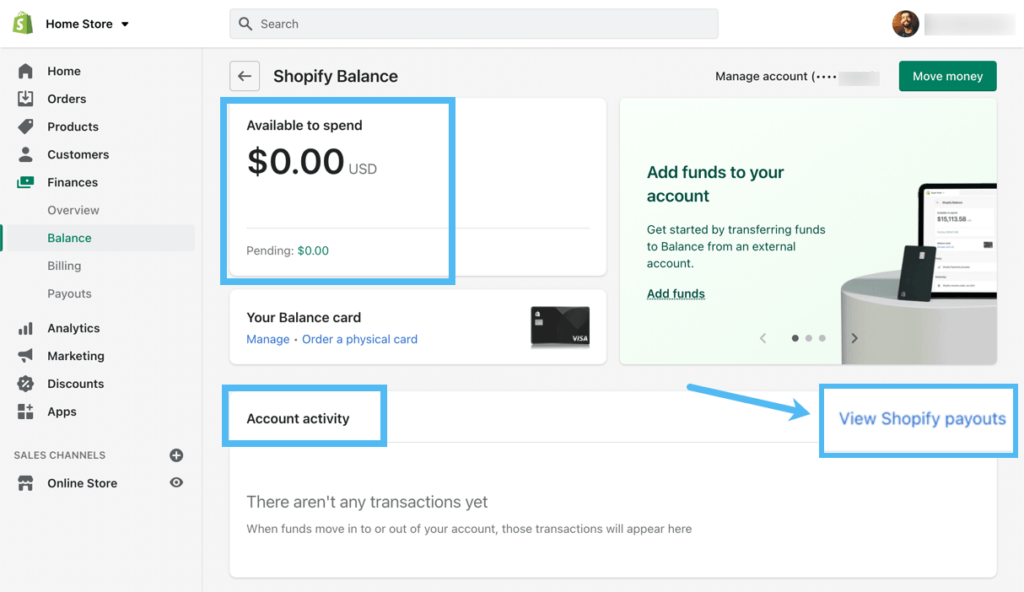
Dit geeft een volledige lijst van de meest recente uitbetalingen weer. Het is ook mogelijk om op Transacties bekijken te klikken om de feitelijke transactiegegevens van die uitbetalingen te bekijken.
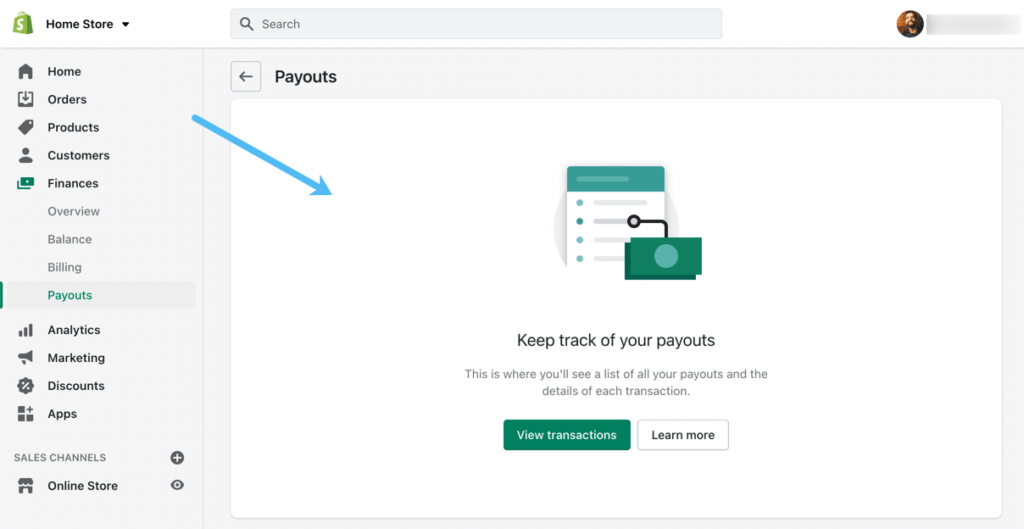
Ten slotte biedt het tabblad Overzicht onder Financiën de meest uitgebreide verzameling inzichten voor uw Shopify Balance rekening en alle financiën, bijvoorbeeld als u een lening heeft ontvangen Shopify Capital. De pagina toont netto-omzet, brutowinst, marges, inkomsten, uitgaven, uw Shopify Balance geld en de huidige rekening. Filter op datum en gebruik de meer gedetailleerde informatiekoppelingen om uitgebreide inzichten te openen, bijvoorbeeld door te klikken op Alle transacties weergeven in de module Uitgaven.
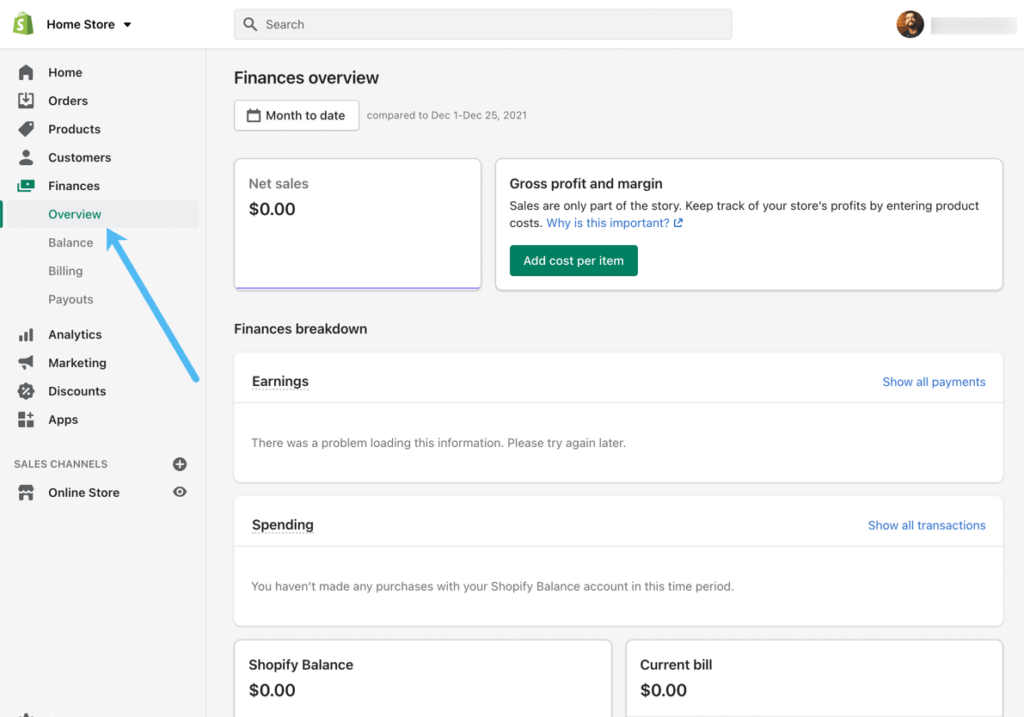
Feature Hoogtepunten van Shopify Balance
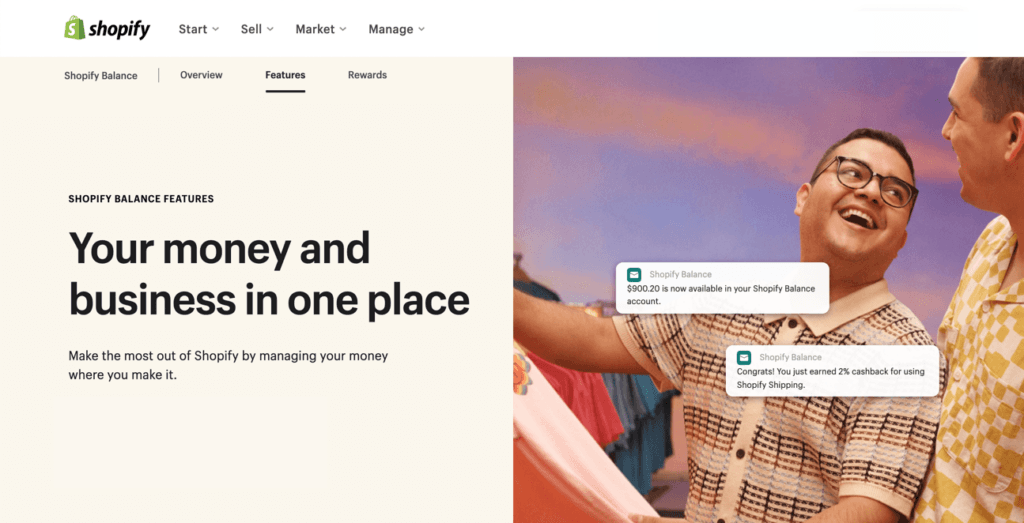
Bij de meeste zakelijke bankrekeningen moet u uw geld en online zaken op meerdere plaatsen beheren. Om nog maar te zwijgen van het feit dat u vaak vastzit aan het betalen van maandelijkse kosten en moet wachten op een goedkeuringsbrief. Bovendien zien we vaak trage uitbetalingen (tot 4 dagen), minimale rekeningsaldi en beperkte beloningsvoordelen bij het werken met zakelijke bankrekeningen.
Het goede aan het hebben van een zakelijke rekening van een bank is dat u een FDIC-verzekering ontvangt voor maximaal $ 250,000, die online bedrijven altijd zouden moeten hebben.
Shopify Balance is een beetje anders dan een traditionele bankrekening, maar biedt nog steeds een FDIC-verzekering tot maximaal $ 250. Dat hebben wij ook gevonden Shopify Balance vermindert de lange wachttijden, elimineert alle kosten en stelt u in staat zich aan te melden voor een beloningsprogramma, waardoor u elk jaar de mogelijkheid krijgt om $ 2,000 cashback te krijgen.
Dit zijn de functies die u kunt verwachten van Shopify Balance:
Toegang tot uw online winkel en zakelijke financiën combineren
Wat is Shopify Balance met betrekking tot uw online business? Normaal gesproken moeten bedrijfseigenaren voortdurend wisselen tussen een zakelijke bankrekening en hun online winkel. Die financiële instelling werpt een beetje een wegversperring op tussen je dagelijkse workflow, dus Shopify Balance herenigt uw financiën met de winkel, zodat u toegang heeft tot alle uitbetalingen, dat geld kunt uitgeven en ook uw online winkel kunt beheren vanuit de Shopify Beheerder.
Of je nu een startup of een bloeiend bedrijf, deze consolidatie van dashboards zorgt ervoor dat u efficiënt werkt, alle aspecten van uw bedrijf beheert vanaf één scherm en niet hoeft te wachten op uitbetalingen.
Dit betekent ook dat Shopify handelaren hebben toegang tot alles Shopify tools in één gebied, inclusief uw standaard Shopify plannen voor e-commerce, de Shopify Fulfillment Network, winkelthema's en een POS (verkooppunt) als je die hebt.
Minder limieten, beperkingen en kosten dan traditioneel zakelijk bankieren
U hoeft zich niet aan te melden voor een lijst met vroege toegang met Shopify Balance. Bij een bank hoeft u niet in een fysieke rij te wachten. Er zijn geen minimale rekeningkosten of verborgen kosten, in tegenstelling tot veel van de zakelijke rekeningen die u bij standaardbankieren aantreft.
Shopify Balance probeert wegversperringen voor het verkrijgen van een geldbeheeraccount weg te nemen door geen maandelijkse of verborgen kosten te hanteren, samen met geen minimale vereisten voor het rekeningsaldo.
Er zijn enkele beperkingen, zoals hoe u een bedrijf in de VS moet hebben, een mobiele telefoon moet hebben en een SSN moet hebben. Anders dan dat, kunnen verkopers binnen enkele minuten een account aanmaken.
Snellere betalingen dan regulier zakelijk bankieren
Het ontvangen van uitbetalingen van een online winkel naar een zakelijke rekening duurt vaak tot vier werkdagen, dus Shopify Balance scheelt die tijd behoorlijk. In feite komen de meeste uitbetalingen naar u toe Shopify Balance rekening binnen één werkdag, zodat u het geld kunt uitgeven om te herinvesteren in uw bedrijf, contant geld kunt opnemen bij geldautomaten of werknemers kunt betalen.
Een visitekaartje voor gebruik in winkels en geldautomaten
Om uw winkel voortdurend met nieuwe producten te vullen, moeten e-commerceprofessionals opnieuw investeren in hun bedrijf, en dat is precies wat de virtuele en fysieke visitekaartjes van Shopify Balance laat je doen. Kortom, allemaal Shopify Balance leden krijgen een virtuele geldkaart zodra ze zich aanmelden voor een account. Hiermee kunt u betalingen doen met het kaartnummer, of dat nu online is of door iemand het nummer telefonisch te vertellen. Shopify kunt u ook een fysieke kaart bestellen.
Gecombineerd, deze Shopify Balance kaarten helpen u winst te maken uit de verkoop en te herinvesteren in alles, van kantoormeubilair tot productontwikkeling en reclame tot liefdadigheidsbijdragen.
Cashback variërend van 2% tot 10%
Het cashback-programma is misschien wel het meest opwindende deel van Shopify Balance. Elke aankoop die u doet Shopify producten ontvangt 2% cashback. Dit omvat aankopen op apps, thema's, verzending en e-commercemarketing die u uitvoert op sociale-mediasites en zoekmachines.
De cashback wordt gemaximeerd op $ 2,000 per jaar.
Wat meer is, is dat alle aanwervingen op Shopify Experts genereer 10% cashback en Apple Store-aankopen krijgen 3% terug. Als laatste ontvang je exclusieve kortingen en aanbiedingen van een breed scala aan Shopify partners, zoals goedkopere verzending, afdrukken en benodigdheden van UPS.
Al deze beloningen worden direct teruggeplaatst in uw Shopify Balance rekening die u aan uw bedrijf kunt besteden.
Eersteklas beveiliging met FDIC-verzekerings- en kaartcontrolefuncties
Beveiliging was een van de grootste vragen die we hadden bij dit type account.
Gelukkig werden onze zorgen weggenomen toen we zagen dat alle leden van de Balance-account een FDIC-verzekering ontvangen voor maximaal $ 250,000, waardoor winkeleigenaren worden beschermd tegen frauduleuze activiteiten op hun kaarten en geldbeheerrekeningen.
Dit is een welkome opluchting, aangezien dit een van de belangrijkste redenen is waarom bedrijven bij het zakenbankieren voor traditionele financiële instellingen kiezen. Echter, deze geldbeheerrekening van Shopify dezelfde bescherming biedt.
Een andere manier om uw account te beschermen, is in de vorm van een kaartcontrolegedeelte van het dashboard, waar u de Shopify Balance kaart voor het geval deze wordt gestolen of verloren gaat.
Daarna bestelt u een vervangende kaart uit dezelfde regio en gaat u verder met uw bedrijf.
Wie moet overwegen Shopify Balance?
Het antwoord op deze vraag, we beginnen met de basisvereisten: we raden aan: Shopify Balance voor bedrijven in de Verenigde Staten, waar de eigenaren bereid zijn hun SSN en mobiele telefoonnummer te verstrekken. Daarnaast moet u de Shopify Payments verwerkingsoplossing om een saldorekening aan te maken.
Dus, als je die vakjes aanvinkt en je al gebruikt of je aanmeldt voor Shopify Payments, zien we geen enkele reden om niet te profiteren van Balance om de financiën van uw kleine of grote onderneming te verbeteren.
We vinden dit het leukst voor verkopers die ontevreden zijn over de traditionele zakelijke bankpraktijken en snellere uitbetalingen willen, geen minimumbedragen, geen kosten en een beloningsprogramma voor het uitgeven van uw geld aan zakelijke artikelen/diensten.
Iedereen die aan de eisen voldoet, kan zich aanmelden (zelfs gloednieuwe winkels), dus we moedigen je aan om het eens te proberen!
Laat het ons in de reacties hieronder weten als je nog steeds vraagt “wat is Shopify Balance?” Deel ook eventuele gedachten die u heeft als u uw geldbeheeraccount al hebt gebruikt voor een proefrit.




Lijkt cool, maar je krijgt maar 2% geld terug en wordt beperkt tot 2K per jaar?
Chase business awards Creditcard heeft onbeperkte MILES/CASH Back. Als u alle kosten erdoorheen haalt, zou elk klein bedrijf veel meer beloningswaarde krijgen.